Win10文件右键菜单清理教程 Win10右键菜单怎么删除?
在Windows系统中,很多软件安装后,会自动显示在右键菜单中,这样一来就会出现右键菜单过长、过于臃肿,影响系统流畅度,更让人难以接受的是太难看,并且影响电脑使用效率。如下图,小编...
在Windows系统中,很多软件安装后,会自动显示在右键菜单中,这样一来就会出现右键菜单过长、过于臃肿,影响系统流畅度,更让人难以接受的是太难看,并且影响电脑使用效率。如下图,小编电脑的右键菜单还好,但要在在文件夹中,右键某个文件,就可以看到尝尝一大串右键菜单,看这是否头疼呢?
 桌面右键菜单很简洁
桌面右键菜单很简洁
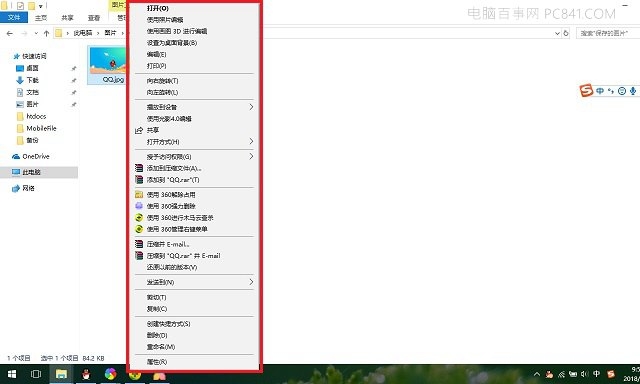 令人难以接受的文件右键菜单
令人难以接受的文件右键菜单
今天,“”就来分享一下小编近期的一个优化方法,借助一些专业软件,就可以轻松的删除一些不常用的Win10文件右键菜单,小白也可以轻松学会。
Win10文件右键菜单清理方法:
清理右键菜单,虽然可以通过修改注册表来实现,但对于大多数普通电脑用户来说难度比较大,并且不好恢复。而借助一些专业工具,则不仅清理方便,并且如果后期想恢复,也很方便。下面,本文以360安全卫士工具为例,教大家如何为Win10右键菜单瘦身。
1、首先在电脑中下载安装360安全卫士,当然也可以是电脑管家或者金山卫士,这些安全软件都有类似的功能。安装后,打开软件,然后点击右下角的“更多”或者上面的“功能大全”,如下图所示。
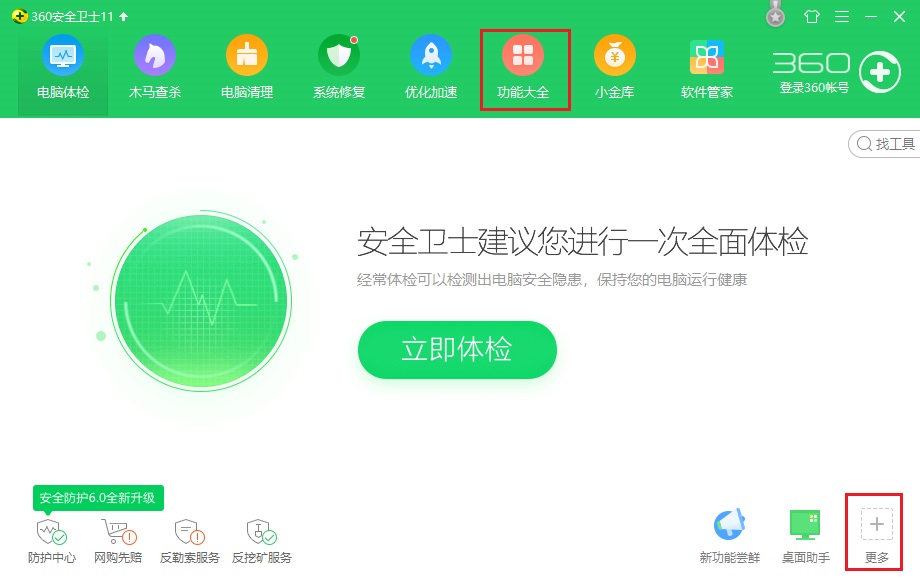
2、在功能大全中,找到“右键管理”工具,如果找不到,可以直接在搜索框中,搜索找到,并打开,如下图所示。
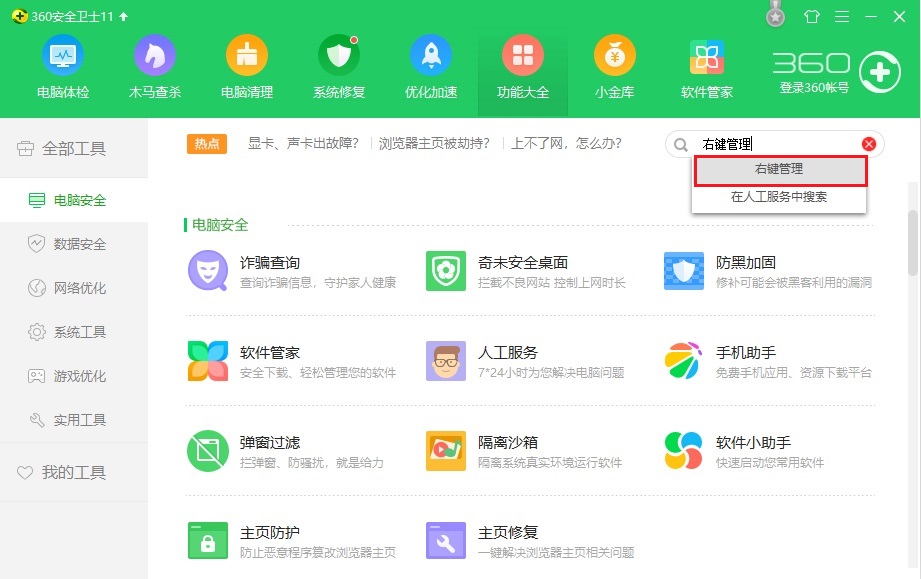
3、之后会自动安装“右键管理”小工具,完成后会自动打开,之后我们再点击“立即管理”,如下图所示。
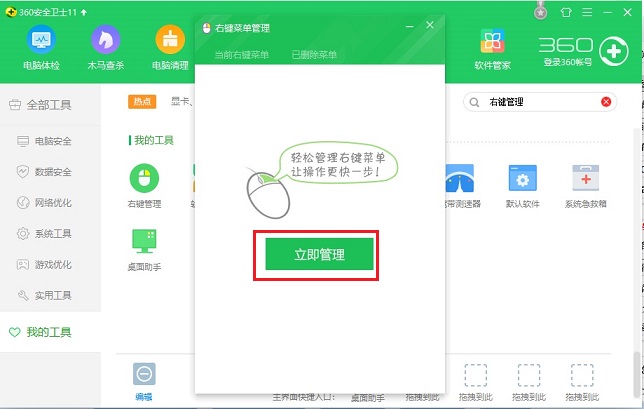
4、之后就可以看到“文件右键菜单”、“文件右键菜单发送到”等相关设置了,我们只要将一些用不到或者不常用的文件右键菜单,点击右面的 X 删除就可以了。
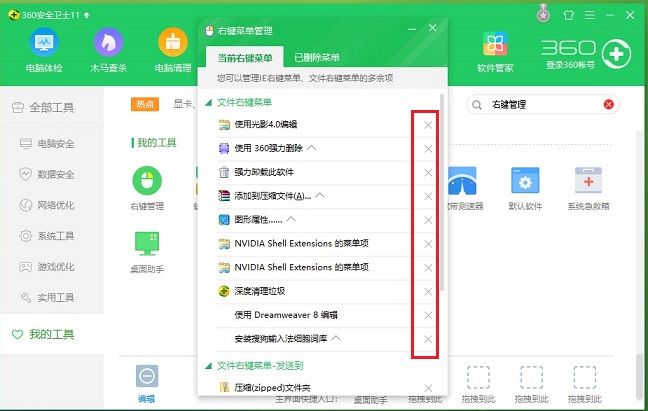
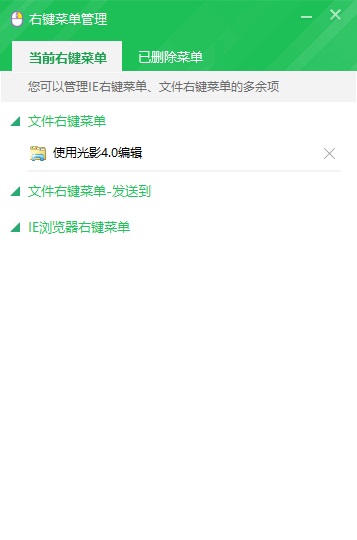 清理后
清理后
5、如果某些右键菜单今后需要用到,也可以在360安全卫士,右键管理中的“已删除菜单”中进行恢复,如下图所示。
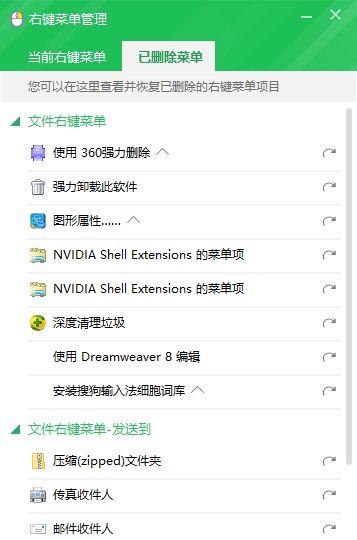 可恢复
可恢复
清理后的,Win10右键效果,如下图所示。
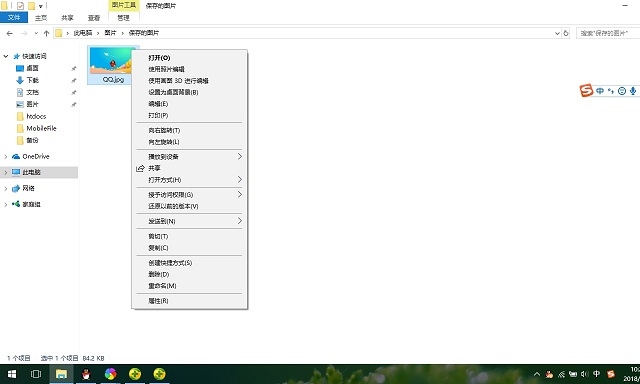
以上就是Win10文件右键菜单清理教程,通过测试,使用360安全卫士“右键管理”工具可以清理掉第三方软件的右键菜单,但系统自动的一些右键菜单则无法删除。对于这种问题,大家也可以通过卸载Win10自动的一些软件来解决,下一篇Win10技巧文章,小编将详细为大家介绍如何删除Win10自动的软件。

Win10内置应用3种卸载方法 Win10自带软件怎么卸载 ?
最新的Win10系统中,内置了很多“应用”软件,如:闹钟、时钟、计算器、3D画图、相机、邮件、日历、地图、电影和电视、人脉、照片、XBOX等等。而很多我们都很少会用到...

Win10打开IE浏览器方法 Win10怎么用IE浏览器?
虽然Windows系统同时保留了Edge和IE浏览器,不过IE被隐藏了,很多朋友开始都找不到,不知道如何打开使用。对于喜欢使用IE浏览器的同学来说,新的Edge浏览器使用起来初期确实不太方...

Win10电脑无损分区教程 无需重装系统
很多朋友新买的电脑,硬盘并没有分区,在我的电脑里只有一个分区,这对于日常文档管理很不方便。而新买的电脑一般都是预装Win10系统,使用自带的磁盘管理器工具就可以无损分区,无需...

3种卸载Win10内置应用方法 Win10自带软件怎么卸载?
微乳最新的Win10系统中,内置了很多“应用”软件,如:闹钟、时钟、计算器、3D画图、相机、邮件、日历、地图、电影和电视、人脉、照片、XBOX等等。而很多我们都很少会...

U盘安装正版Win10系统教程 手把手教你装系统
今天小编教大家一个更简单安装Windows 系统的方法,尤其是对于那些出厂自带正版系统,但是因为某些文件丢失或者损坏而无法正常恢复系统的小伙伴们(预装了Windows10系统的机型,安...
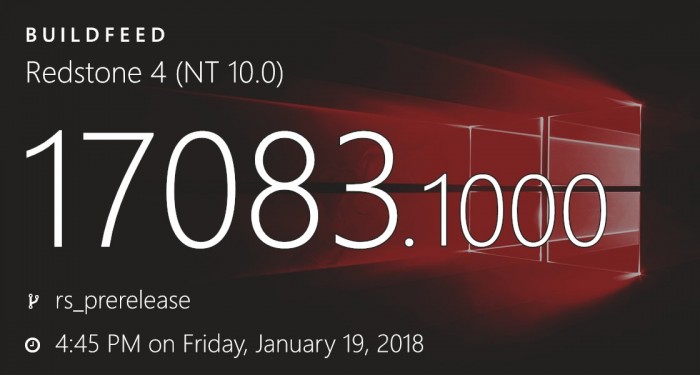
Win10 Build 17083正式发布 五个新功能一览
时隔两周时间,微软今天再次面向Fast通道发布了Windows 10 Build 17083版本更新。本次版本更新带来了一些新的功能,包括上周曝光的全新字体设置页面,以及在今天早些时候公布的诊...

